Mereka yang bermain permainan video pada komputer Linux biasanya (tetapi tidak selalu) menggunakan set kepala permainan USB untuk mendengar bunyi yang datang daripada permainan yang mereka mainkan. Sebab kebanyakan pemain Linux menggunakan set kepala adalah kerana mereka datang dengan pembesar suara fon kepala yang cemerlang dan membolehkan pengalaman audio yang lebih baik dan jelas. Mereka juga datang dengan mikrofon yang cukup bagus, dan ini digunakan untuk sembang pasukan semasa permainan.
Set kepala permainan USB sangat baik, dan mereka menjadikan bermain permainan video di Linux pengalaman yang lebih baik. Walau bagaimanapun, mereka mempunyai beberapa masalah. Masalah utama dengan set kepala permainan ini ialah ia dipasang melalui USB. Jenis set kepala ini tidak buruk pada Linux, tetapi memandangkan peranti ini dikuasakan oleh USB, alat dengar ini mempunyai sistem bunyi dan mendaftar sebagai peranti yang berbeza daripada kad bunyi utama pada PC. Akibatnya, sistem Linux selalunya tidak beralih kepadanya apabila ia dipalamkan, dan ia boleh memaksa audio permainan melalui pembesar suara, bukannya set kepala.
Tukar antara pembesar suara dan set kepala permainan USB
Untuk menyelesaikan masalah bunyi permainan melalui pembesar suara dan bukannya set kepala permainan USB anda di Linux, anda perlu memasang alat bunyi audio denyut yang dipanggil Pavucontrol . Ia memberi anda mudah, semuanya dalam satu tempat untuk mengawal setiap aspek sistem bunyi Linux dengan mudah.
Untuk memasang aplikasi Pavucontrol, buka tetingkap terminal dengan Ctrl + Alt + T atau Ctrl + Shift + T pada papan kekunci. Kemudian, ikut arahan baris arahan di bawah yang sepadan dengan OS Linux yang anda gunakan.
Ubuntu
Apl volum Pavucontrol tersedia untuk semua pengguna Linux Ubuntu melalui sumber perisian utama. Jika anda menggunakan Ubuntu dan perlu memasangnya, gunakan arahan Apt di bawah.
sudo apt pasang pavucontrol
Debian
Pengguna Debian yang ingin mendapatkan alat Pavucontrol boleh memasangnya melalui repo perisian "Utama". Untuk memulakan pemasangan, gunakan arahan Apt-get di bawah.
sudo apt-get install pavucontrol
Arch Linux
Pada Arch Linux, aplikasi Pavucontrol berada dalam repositori perisian "Tambahan". Untuk memasangnya, pastikan anda telah mendayakan "Tambahan". Kemudian, gunakan arahan Pacman di bawah untuk memulakan proses pemasangan.
sudo pacman -S pavucontrol
Fedora
Menggunakan Fedora Linux dan perlu memasang Pavucontrol? Beruntung untuk anda, apl itu sedia untuk dipasang melalui repositori perisian Fedora Linux lalai. Untuk memulakan pemasangan, gunakan arahan Dnf di bawah.
sudo dnf pasang pavucontrol
OpenSUSE
Pavucontrol sedia untuk dipasang untuk semua pengguna OpenSUSE melalui repo perisian "Oss all". Jika anda ingin memasangnya pada sistem anda, gunakan arahan Zypper di bawah.
sudo zypper install epiphany
Setelah alat Pavucontrol dipasang pada PC Linux anda, bukanya dengan mencari "pavucontrol." Atau, tekan Alt + F2 , taip "pavucontrol" dan lancarkannya dengan pelancar pantas desktop anda.
Tetapkan set kepala sebagai lalai
Untuk menukar antara muka audio daripada sistem bunyi lalai pada PC Linux anda, anda mesti menavigasi ke tab "Konfigurasi" dalam apl. Apabila berada di kawasan "Konfigurasi" Pavucontrol, anda akan melihat senarai peranti bunyi yang boleh dikesan dan digunakan oleh Linux. Lihat senarai ini untuk pembesar suara komputer anda, keluar audio HDMI atau peranti audio lain yang tidak berkaitan dengan set kepala permainan USB.
Klik menu lungsur di sebelah setiap peranti yang bukan set kepala permainan USB anda dan tetapkannya kepada "mati". Menetapkannya kepada pilihan ini mungkin kelihatan seperti agak banyak, tetapi dengan mematikannya, OS Linux anda tidak akan cuba menukar kembali audio kepada peranti audio lain apabila menggunakan set kepala.
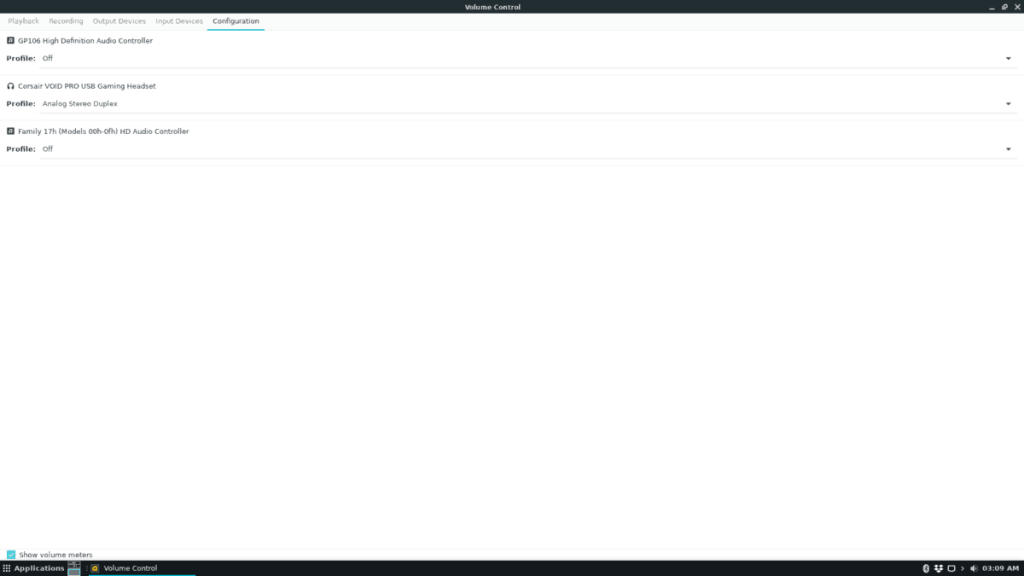
Selepas melumpuhkan semua peranti bunyi lain, cari set kepala USB anda dan pastikan ia didayakan dengan tetapan audio lalai (seperti Output Digital + Input Digital, Output Analog + Input Analog, Dupleks Stereo Analog, dsb.) Dari sini dan seterusnya, Linux sistem bunyi hanya akan menggunakan set kepala permainan USB anda untuk memainkan bunyi.
Tukar semula peranti bunyi
Selepas bermain permainan video, anda mungkin ingin berhenti menggunakan set kepala permainan USB sebagai peranti bunyi lalai pada PC Linux anda dan menukar semuanya kepada normal.
Untuk menukar semuanya kembali kepada normal, buka aplikasi Pavucontrol pada desktop Linux anda. Dari sana, cari tab "Konfigurasi" dan pilihnya untuk menunjukkan senarai peranti bunyi anda yang tersedia.
Dalam kawasan "Konfigurasi" Pavucontrol, tetapkan profil set kepala permainan USB kepada "Mati." Mengkonfigurasi profil set kepala permainan USB supaya ia ditetapkan kepada "Mati" akan memberitahu sistem bunyi Linux untuk berhenti menggunakannya sepenuhnya.
Apabila anda telah melumpuhkan set kepala permainan USB dalam Pavucontrol, cari pembesar suara komputer anda yang sebelum ini dilumpuhkan dan hidupkannya dengan salah satu profil yang tersedia dalam menu lungsur.
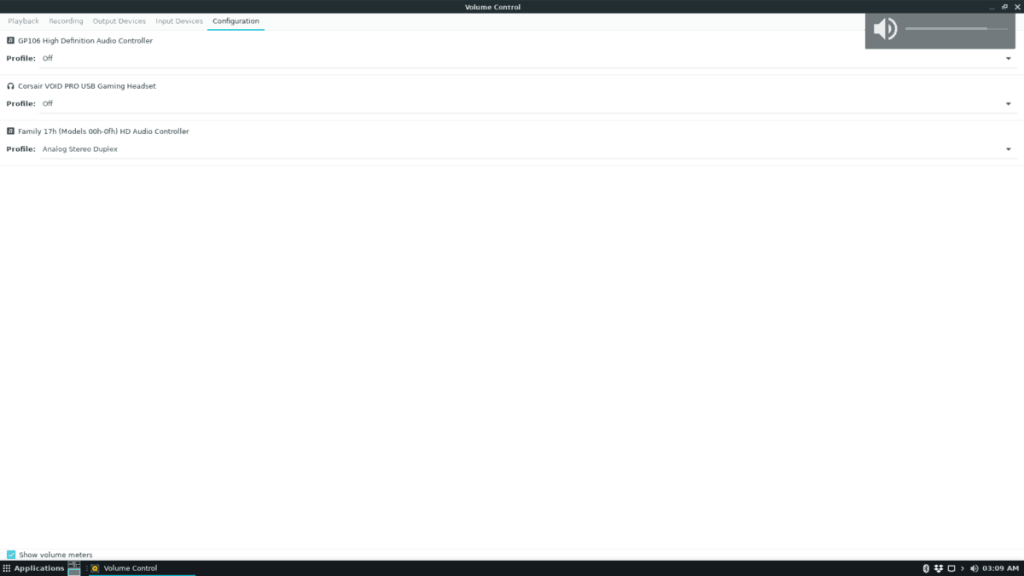
Sebaik sahaja pembesar suara dihidupkan semula dalam Pavucontrol, output audio harus bertukar daripada set kepala permainan USB kembali kepada pembesar suara anda!

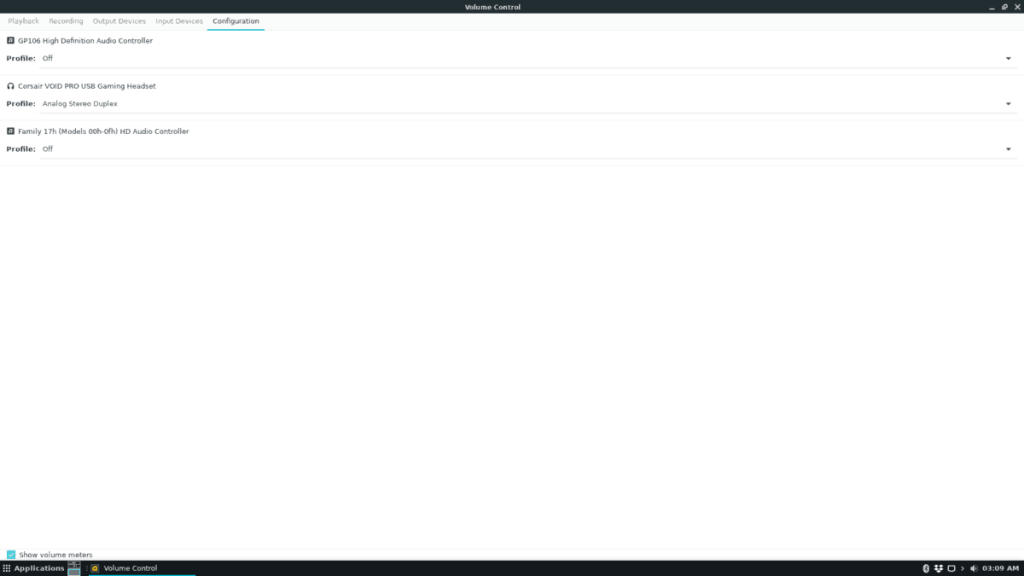
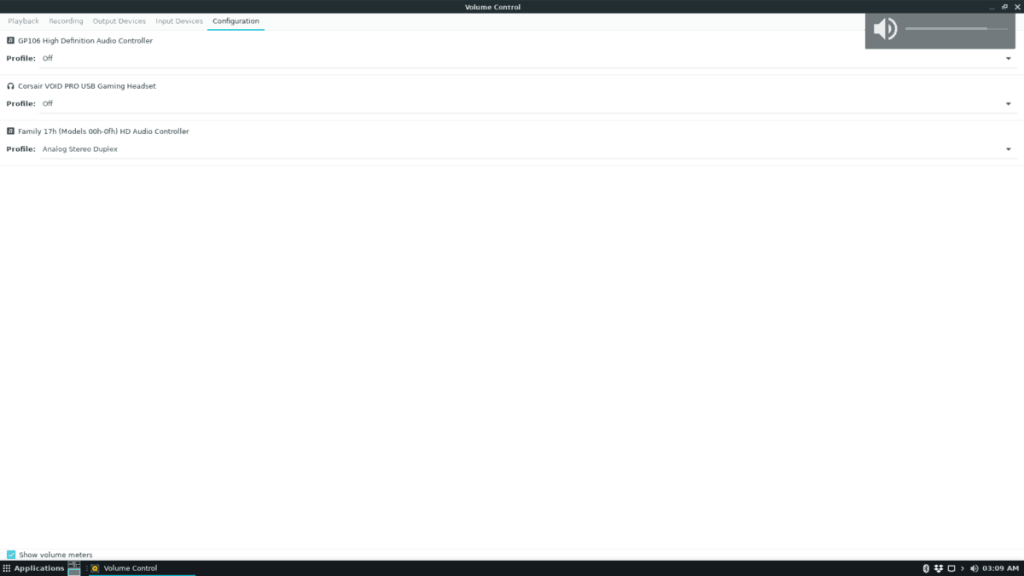



![Muat turun FlightGear Flight Simulator Secara Percuma [Selamat mencuba] Muat turun FlightGear Flight Simulator Secara Percuma [Selamat mencuba]](https://tips.webtech360.com/resources8/r252/image-7634-0829093738400.jpg)




